Audio scheiden van video
Als je meer geïnteresseerd bent in de videotrack, gebruik dan onze Video Mute-tool. Maar dit artikel is voor degenen die alleen een soundtrack nodig hebben.
Onze dienst werkt online. Dus in tegenstelling tot apps en software, kunt u het gewoon in elke browser openen en meteen gebruiken, zonder te registreren of in te loggen. Het is gebruiksvriendelijk en intuïtief uitgebreid, zelfs voor amateur video-editors.
Volg gewoon drie eenvoudige stappen:
-
Upload een video naar de tool
Open de audiosnijder van Clideo en upload een opname vanaf uw persoonlijke apparaat door op de knop "Bestand kiezen" te drukken.
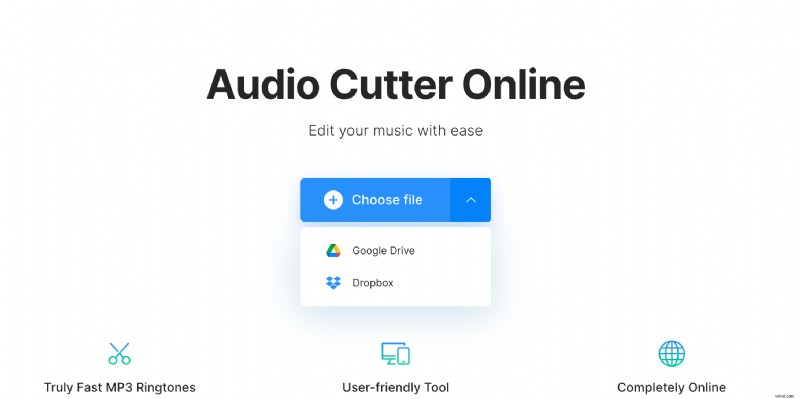
U kunt ook het vervolgkeuzemenu aan de rechterkant van het deelvenster oproepen en een online opgeslagen video importeren. Met de eerste en de tweede optie kun je een bestand ophalen van Google Drive of Dropbox.
-
Scheid video van audio
Kies een audiofragment door de schuifregelaars te verplaatsen of de start-/eindtiming handmatig in te stellen in de vakken. Markeer een van de twee opties:
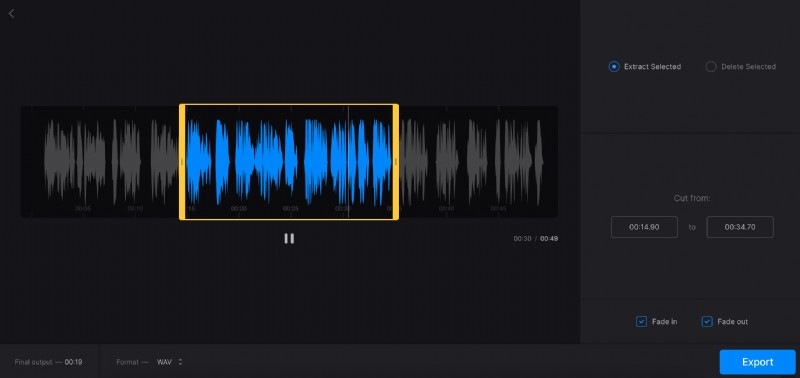
- "Extraheer geselecteerd" als u alleen dit exacte deel wilt opslaan;
- "Verwijder geselecteerde" als u deze wilt wissen en de rest wilt samenvoegen.
Vergeet niet de vakjes "Infaden", "Uitfaden" of "Crossfade" aan te vinken om uw audio melodieuzer en harmonischer te laten klinken.
Het standaard uitvoerformaat is MP3, maar u kunt dit onder de speler wijzigen.
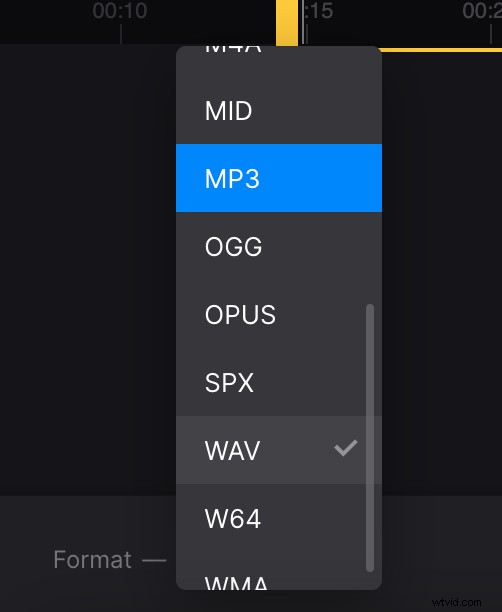
Als alles klaar is, klik je op "Exporteren" en laat de tool de rest doen.
-
Sla de geëxtraheerde audio op
In het laatste scherm kun je niet alleen de track de laatste run geven en ervoor zorgen dat alles in orde is, maar ook het uitvoerformaat en de grootte bekijken.
Als u iets wilt wijzigen, klikt u op de knop "Bewerken", bevestigt u uw beslissing door op "Ja" te klikken en keert u terug naar de editor. Als je tevreden bent met het resultaat, sla het dan op je persoonlijke apparaat of cloudopslagaccount op.
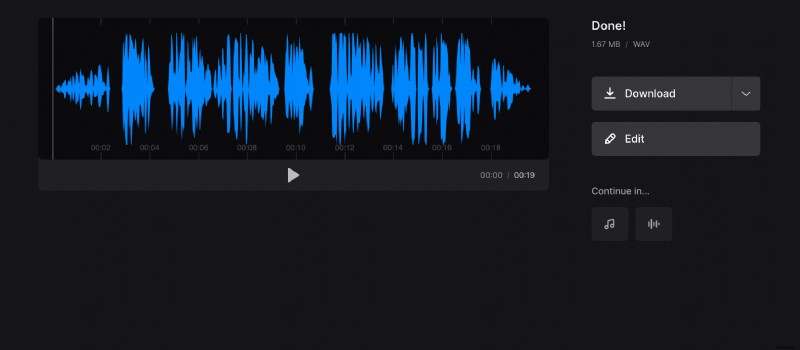
Clideo Pro-abonnees kunnen het resultaat meteen in andere tools bewerken, zonder het steeds opnieuw te downloaden en te uploaden.
